Tło filmu ma kluczowe znaczenie przy tworzeniu filmu. Filmy są często kręcone przy użyciu różnych teł, które następnie stają się niezgodne z motywem. Chociaż większość filmów jest nagrywana w różnych miejscach, zestawach, scenariuszach i innych rzeczach, mogą mieć nieatrakcyjne tło.
Ponieważ nie mamy pełnej kontroli nad wszystkim podczas kręcenia filmów, mogą one odbiegać od oryginalnego tematu, jaki ma na myśli twórca. Na przykład zastępowanie nieba jest poważnym problemem dla redaktorów. Dobrą wiadomością jest to, że przy użyciu jednych z najlepszych narzędzi do usuwania tła wideo; możesz usunąć tło z filmu w postprodukcji.
Możesz zmienić tło wideo, dodać przejścia, aby było bardziej atrakcyjne, i użyć wirtualnej rzeczywistości, aby wykonać zadanie. Na rynku dostępnych jest wiele edytorów do usuwania tła wideo, ale wiele z nich ma własne ograniczenia.
Jak więc zmienić tło filmu? Przeczytaj ten artykuł, aby dowiedzieć się o najlepszych narzędziach do szybkiej i skutecznej zmiany tła wideo:
W tym artykule
Część 1:Jak usunąć tło wideo bez zielonego ekranu?
Wondershare Filmora to fantastyczne narzędzie do edycji wideo do zmiany tła wideo. Oferuje nie tylko szeroką gamę efektów wideo i motywów, ale także umożliwia publikowanie filmu w witrynach takich jak Vimeo i YouTube. Funkcja portretu AI Filmory została zaktualizowana w wersji V10.5. Dzięki tej funkcji możesz usunąć tło wideo w jednym kroku.
Przeczytałeś to poprawnie:nie ma potrzeby używania zielonego ekranu ani ręcznego wycinania tła. Będziesz zadowolony z wyniku za jednym kliknięciem!
Co to jest efekt zielonego ekranu?
Czy zastanawiałeś się kiedyś, w jaki sposób hollywoodzkie studia wymyślają wszelkiego rodzaju fantastyczne filmy z efektami specjalnymi lub jak Twój ulubiony kanał YouTube konsekwentnie wymyśla idealne tło i otoczenie do nagrywania wideo? Wszystko to jest możliwe dzięki potężnej funkcji edycji wideo znanej jako zielony ekran.
Efekt Green Screen, znany również jako Chroma Key, umożliwia szybkie usuwanie i zmianę wideo z jednolitym kolorem tła. Takie podejście doskonale nadaje się do nakładania materiału wideo w dowolnym miejscu, a wszystko, co musisz zrobić, to sfilmować zawartość w jednym kontrolowanym ustawieniu. Efekt wideo zielonego ekranu wymaga dwóch warstw wideo:wideo zielonego ekranu i wideo w tle.
Jeśli więc chcesz usunąć tło wideo bez zielonego ekranu jednym kliknięciem, wykonaj następujące czynności:
Krok 1 Otwórz Filmora i zaimportuj wideo.
Nie masz jeszcze Filmory? Kliknij, aby pobrać Filmora i spróbować!
Kliknij Efekty i wybierz Portret AI. Kliknij Segmentacja ludzi.
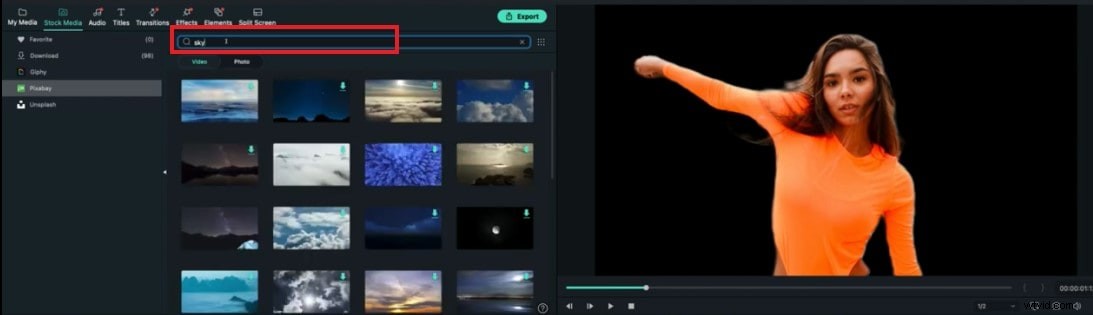
To wszystko i będziesz mógł usunąć tło wideo za pomocą jednego kliknięcia.
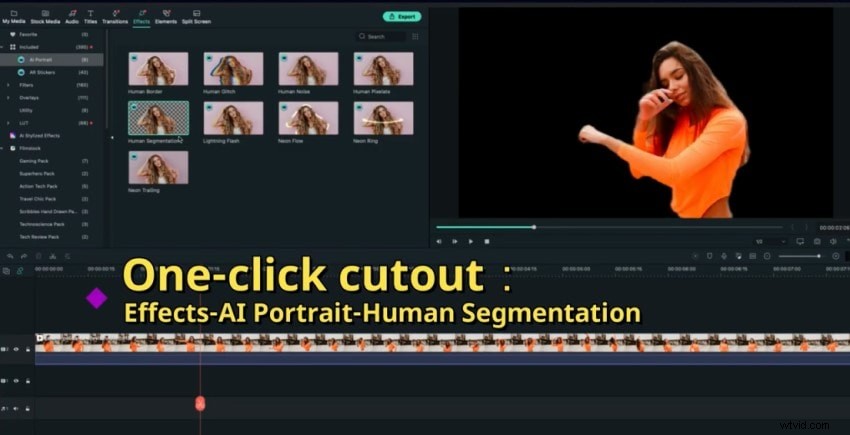
Możesz dostosować wartość wtapiania wideo lub grubość, klikając przycisk Edytuj.
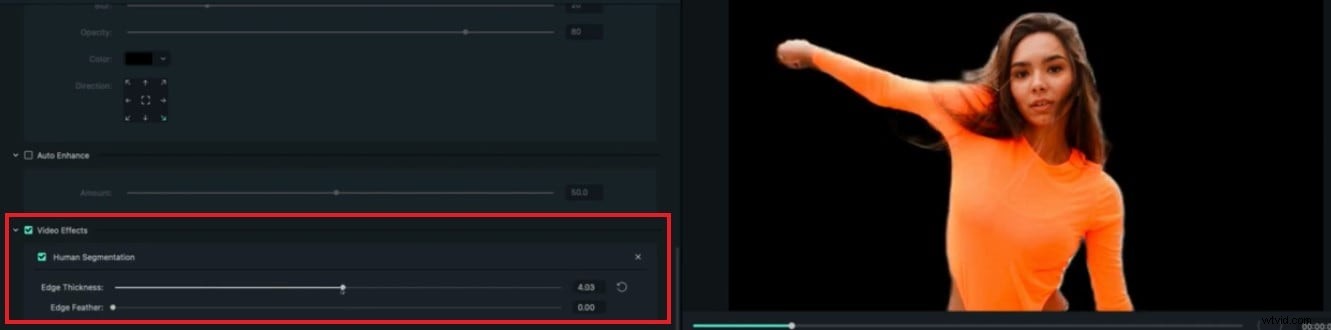
Kliknij tutaj, aby pobrać przykładowy projekt i spróbuj!
Część 2:Jak zmienić tło wideo w Filmorze za pomocą Pixabay?
Po usunięciu tła wideo i skorzystaniu z zaawansowanej funkcji filmowej AI Portrait Human Segmentation, możesz zmienić tło swojego wideo na zupełnie inne. Jeśli nie masz pewności, jakie tło wybrać, możesz użyć Stock Media.
Wykonaj te proste kroki, aby zmienić tło wideo w Filmorze za pomocą Pixabay:
Krok 1: Kliknij Stock Media i kliknij PixaBay.
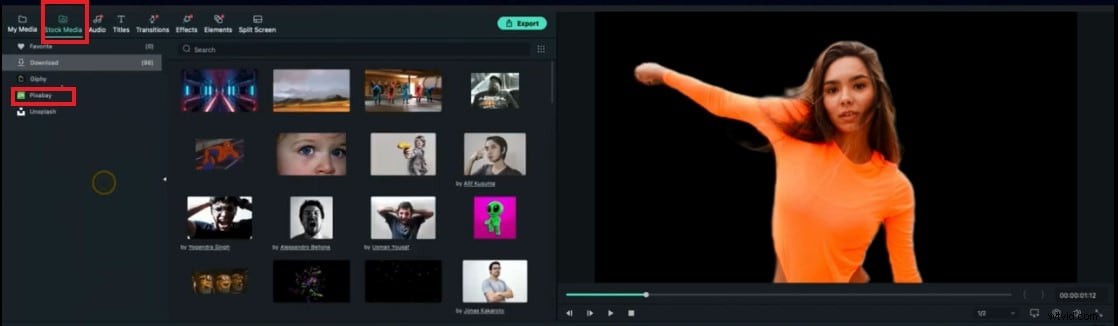
Krok 2: Teraz wyszukaj rodzaj tła, które chcesz dodać do swojego filmu. Na przykład, jeśli zamierzasz dodać niebo za swoim filmem, wpisz słowo kluczowe niebo w pasku wyszukiwania i naciśnij Enter.
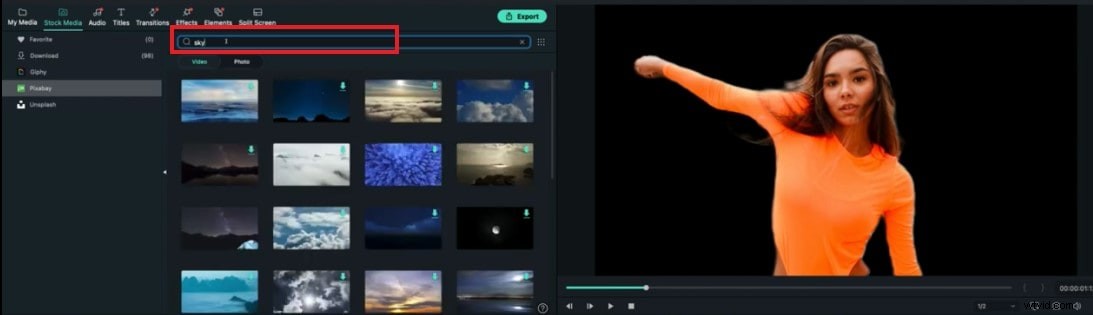
Krok 3: Zobaczysz różne filmy wideo przedstawiające niebo. Możesz wybrać dowolny z nich zgodnie ze swoimi upodobaniami i potrzebami.
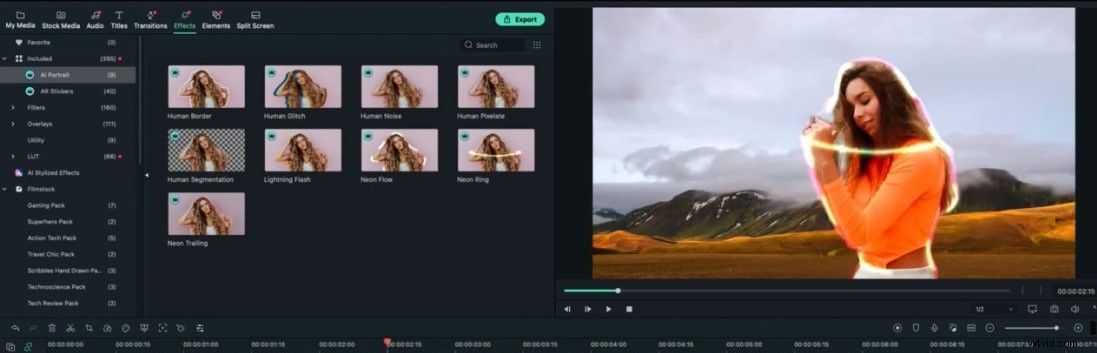
Inne niesamowite funkcje portretu AI
- Oprócz tego AI Portrait pozwala również dodawać do filmów ekscytujące funkcje, takie jak dynamiczne linie, zabawne pociągnięcia, ludzkie usterki itp., aby Twoje filmy były pełne witalności i żywości.
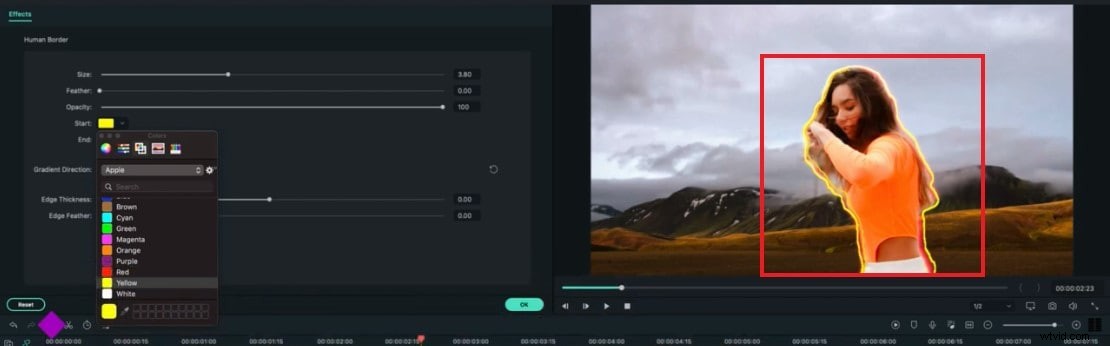
- Aby tekst wyglądał bardziej przestrzennie i hierarchicznie, możesz również dodać tekst za charakterem swojego filmu.
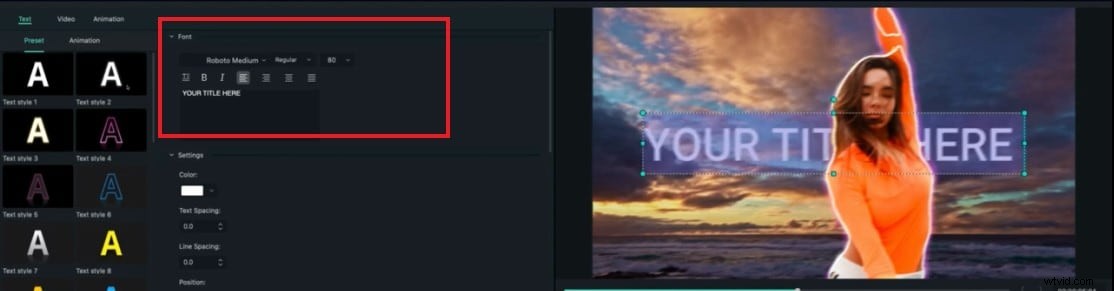
Część 3:Jak usunąć lub zmienić tło wideo online?
Jeśli szukasz narzędzia online do zmiany tła wideo, możesz użyć Unscreen. Twórcy memów i użytkownicy mediów społecznościowych o ograniczonych wymaganiach dotyczących profesjonalnych wyników mogą korzystać z aplikacji internetowej Unscreen opartej na sztucznej inteligencji. Cały proces usuwania tła wideo jest zautomatyzowany i nie wymaga ingerencji użytkownika. Ta internetowa aplikacja do zmiany tła wideo może przetwarzać tylko 5-sekundowe klipy wideo. Jest również oparty na Internecie, co sprawia, że jest podatny na przerwy i opóźnienia podczas procesu przesyłania i pobierania.
Kluczowe cechy Unscreen:
- Jest dostępny online i jest prosty w użyciu.
- Nie ma potrzeby rejestracji.
- Za pomocą kilku kliknięć możesz usunąć tło wideo.
Wykonaj te trzy proste kroki, aby usunąć tło wideo online:
Krok 1: Przejdź do unscreen.com Na stronie głównej zobaczysz dwa przyciski:Prześlij klip i Wyszukaj GIF. Kliknij Prześlij klip i prześlij 5-sekundowy klip na tę platformę. Nawet jeśli plik ma tylko kilka kilobajtów, przesyłanie może zająć dużo czasu.
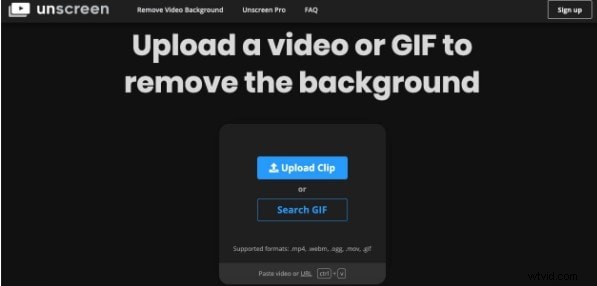
Krok 2: Zacieniając tło, sztuczna inteligencja wyodrębni głównego bohatera z filmu. Użytkownik nie może modyfikować ani wybierać części do usunięcia z filmu, ponieważ nie ma żadnych danych wejściowych podczas całego procesu.
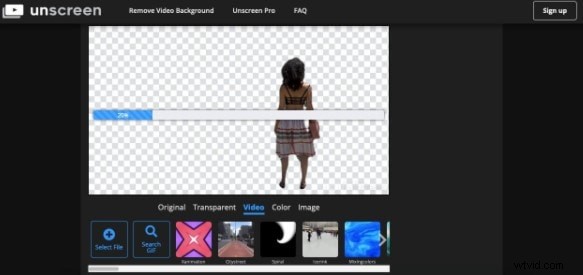
Krok 3: Gdy film zostanie przesłany i przetworzony, będziesz mógł zastosować kolor, obraz, ekrany tła lub pobrać go bez tła. Pobrany plik będzie w animowanym PNG, GIF (zdjęcia) lub w pojedynczych klatkach.
Część 4:Jak usunąć tło wideo za pomocą iMovie? [bezpłatnie]
Jeśli chcesz usunąć tło wideo za darmo, możesz użyć iMovie. iMovie umożliwia użytkownikom iPhone'ów i komputerów Mac tworzenie wysokiej jakości, profesjonalnie wyglądających filmów ze zdjęć zrobionych dowolnym urządzeniem. Możesz nałożyć klip wideo na klip wideo w tle, obraz lub inne obrazy w iMovie, używając efektu zielonego ekranu. Eliminując szum tła i zwiększając poziom dźwięku cichych klipów, iMovie może również skutecznie zmieniać i ulepszać dźwięk projektu.
Kluczowe funkcje iMovie
- Zmień i popraw ustawienia kolorów wideo.
- Obracaj i przycinaj klipy wideo.
- Ustabilizuj drżące filmy.
- Dodaj przejścia wideo i zmień prędkość swoich klipów wideo.
Wykonaj poniższe czynności, aby usunąć tło wideo za pomocą iMovie:
Krok 1: Uruchom aplikację iMovie. Zaimportuj zarówno materiał z zielonego ekranu, jak i wideo lub obraz, który chcesz wykorzystać jako tło, klikając strzałkę Importuj multimedia na ekranie. Możesz także bezpośrednio przeciągnąć i upuścić oba media na oś czasu.
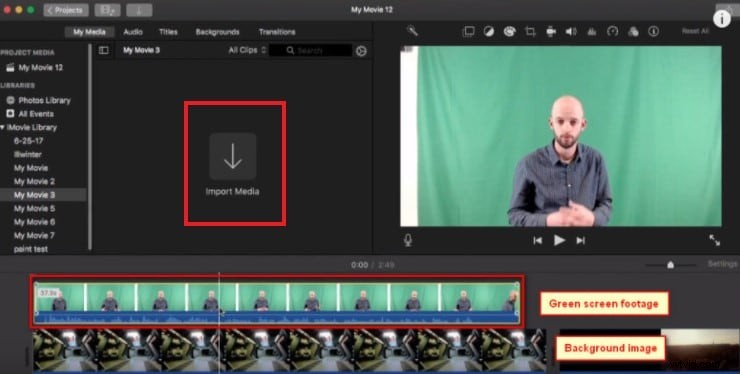
Krok 2: Na osi czasu przeciągnij film z zielonego ekranu na górną ścieżkę. Wybierz materiał z zielonego ekranu, a następnie kliknij opcję „Ustawienia nakładki wideo” u góry okna podglądu.
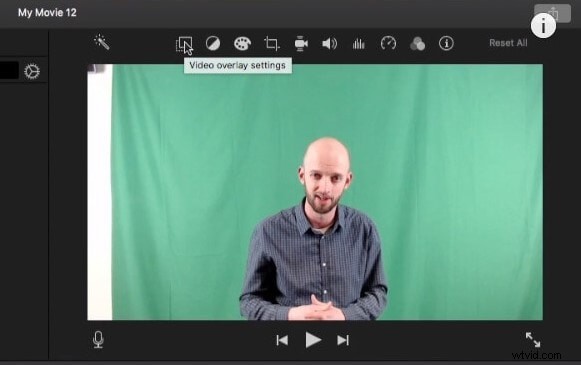
Krok 3: Wybierz opcję „Zielony/niebieski ekran” z menu rozwijanego, a zielony odcień magicznie zniknie! Aby zobaczyć swoje dzieło, naciśnij przycisk odtwarzania w oknie podglądu.
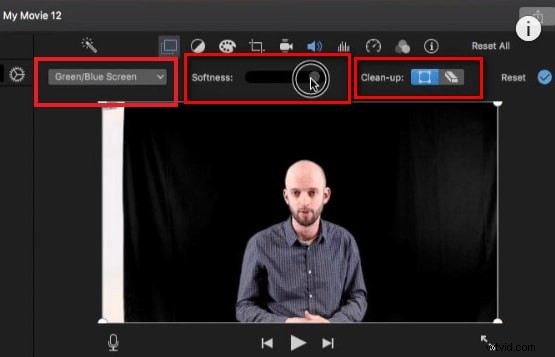
Ponadto zamiast zielonego ekranu iMovie umożliwia korzystanie z niebieskiego ekranu. Możesz jeszcze bardziej ulepszyć swój film, zmieniając miękkość lub narzędzie do przycinania, aby dostroić produkt końcowy.
Wskazówki, jak poprawić tło swojego filmu
Możesz szybko poprawić tło swojego filmu, postępując zgodnie z tymi prostymi wskazówkami:
- Upewnij się, że tło oryginalnego filmu jest zmienne i ma jeden kolor.
- Jeśli chcesz bezbłędnie zmienić tło swojego filmu, wybierz kolor spośród podstawowych odcieni zielonego, czerwonego lub niebieskiego, aby nagrać film.
- Nagraj na niebieskim tle, jeśli temat Twojego filmu jest zielony lub ma kolor zielony.
- Nagraj na zielonym tle, jeśli temat Twojego filmu jest niebieski lub ma na sobie niebieski kolor.
- Znajdź fascynujące tło wideo dla swojego filmu. Filmora oferuje obszerną kolekcję multimediów z wieloma profesjonalnymi i fajnymi materiałami w tle. Możesz użyć dowolnego z nich zgodnie ze swoimi upodobaniami.
- Możesz znaleźć zbiór bezpłatnych filmów w tle, przechodząc do Mediana giełdowa, a następnie klikając Pixabay.
Wniosek
Niezbędne jest wykorzystanie elementów wizualnych i dźwiękowych, aby przyciągnąć uwagę widza do filmu. Filmowiec nie zawsze ma luksus wybrania idealnej lokalizacji i oprawy dla filmu, aby wyróżnić się na zatłoczonym rynku internetowym. Prostym rozwiązaniem jest użycie symulacji opartej na oprogramowaniu.
W Internecie i sklepach z aplikacjami dostępne jest różne oprogramowanie, które może pomóc w edycji i usuwaniu tła z filmów. Kliknij tutaj, aby dowiedzieć się więcej o narzędziach do usuwania tła na różnych platformach.
Sugerujemy użycie Wondershare Filmora, ponieważ jest to potężne oprogramowanie do edycji wideo wyposażone w zaawansowane efekty portretowe AI, które może całkowicie przekształcić Twoje filmy.
